| KabRank は株価を分析して 優良銘柄を上位順に表示します。表示方法は一覧表示・標準チャート・同率表示チャートなどがあります。 | |
| 株価テクニカル分析 KTAna |
| ホーム | ご利用 | ダウンロード | 使い方 |
|
KabRank の使い方
2021/11/18
※ KabRankをアップデートしたため説明と異なる部分が多数あります。
修正できるまでお待ちください。2022/02/08 ※ まず最初に KabRank-Folder をダウンロードします。 KabRank-Folder には 00S4.xlsx と KabRank 3.2.xlsx が入っています。〈フリーウエア) 単独でダウンロードした KabRank(シェアウエア) は KabRank-Folder に入れた後 開いてください。 ①【時系列表】ページ KabRank 3.2.xlsx を開くと、時系列表 が開きます。 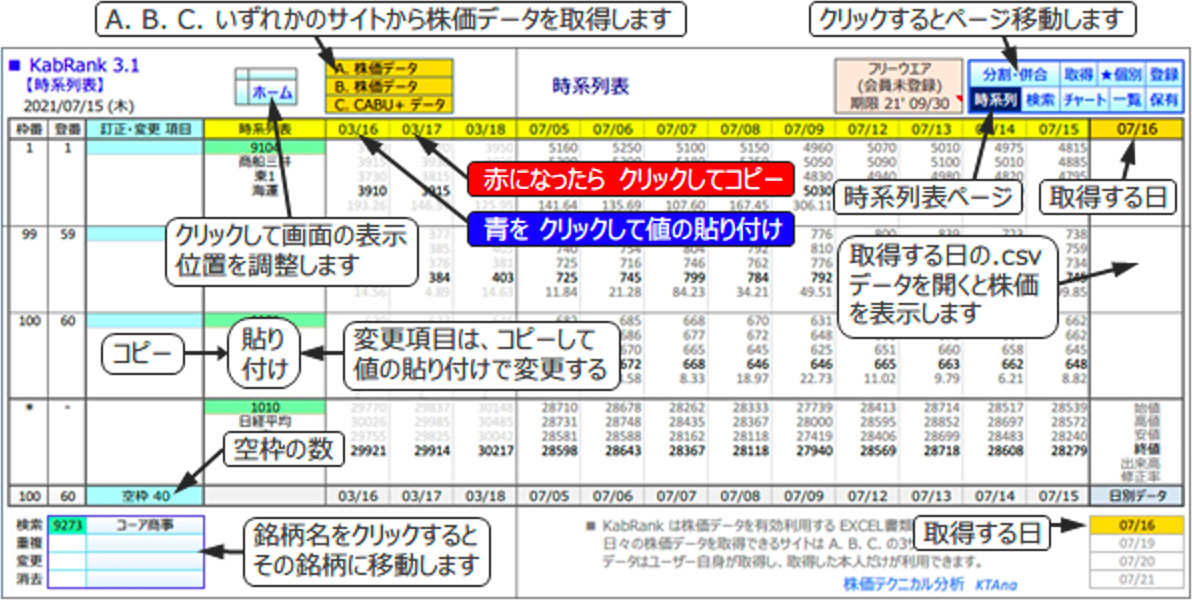 株価データの取得と 時系列表 の更新を行います。 初期の KabRank の 時系列表 は、数日前のデータです。 日々のデータを取得して 時系列表 を最新の時系列表にする必要があります。 1. 日々の株価データを取得する。 KabRank 3.2.xlsx は A. B. C. の3サイトから取得することができます。 A. B. の株価データはフリーです。 C. のCABU+は有料サイトですが、データの信頼性はトップクラスです。 2. A. B. C. いずれかのサイトを開いて 取得する日付 をクリックするとダウンロードします。 取得する日が複数日ある場合は全てダウンロードします。 A. は .zipで圧縮 B. は .rarで圧縮しているので 解凍して .csv を開きます。 C. は .csv をダウンロードするのでそのまま使えます。 圧縮ファイルを解凍できない場合は無料の解凍アプリをダウンロードしてインストールして ください。 YouTube <https://youtu.be/tl1PhEp41JM> を参考にすると良いと思います。 3. 取得日の csvファイル を開くと【時系列表】の右側の列に株価を表示します。 4. 【時系列表】の更新は、赤色の日付 をクリックしてコピーする。 続けて 青色の日付 をクリックして貼り付け (値) をする。 日付が黄色になるまでコピーと貼り付け (値) を繰り返す。 貼り付けは必ず (値) だけにしてください。  5. 更新が終わったらホームをクリックして 保存します。 以上で株価の取得と【時系列表】の更新は完了です。 ②【検索・チャート】ページ 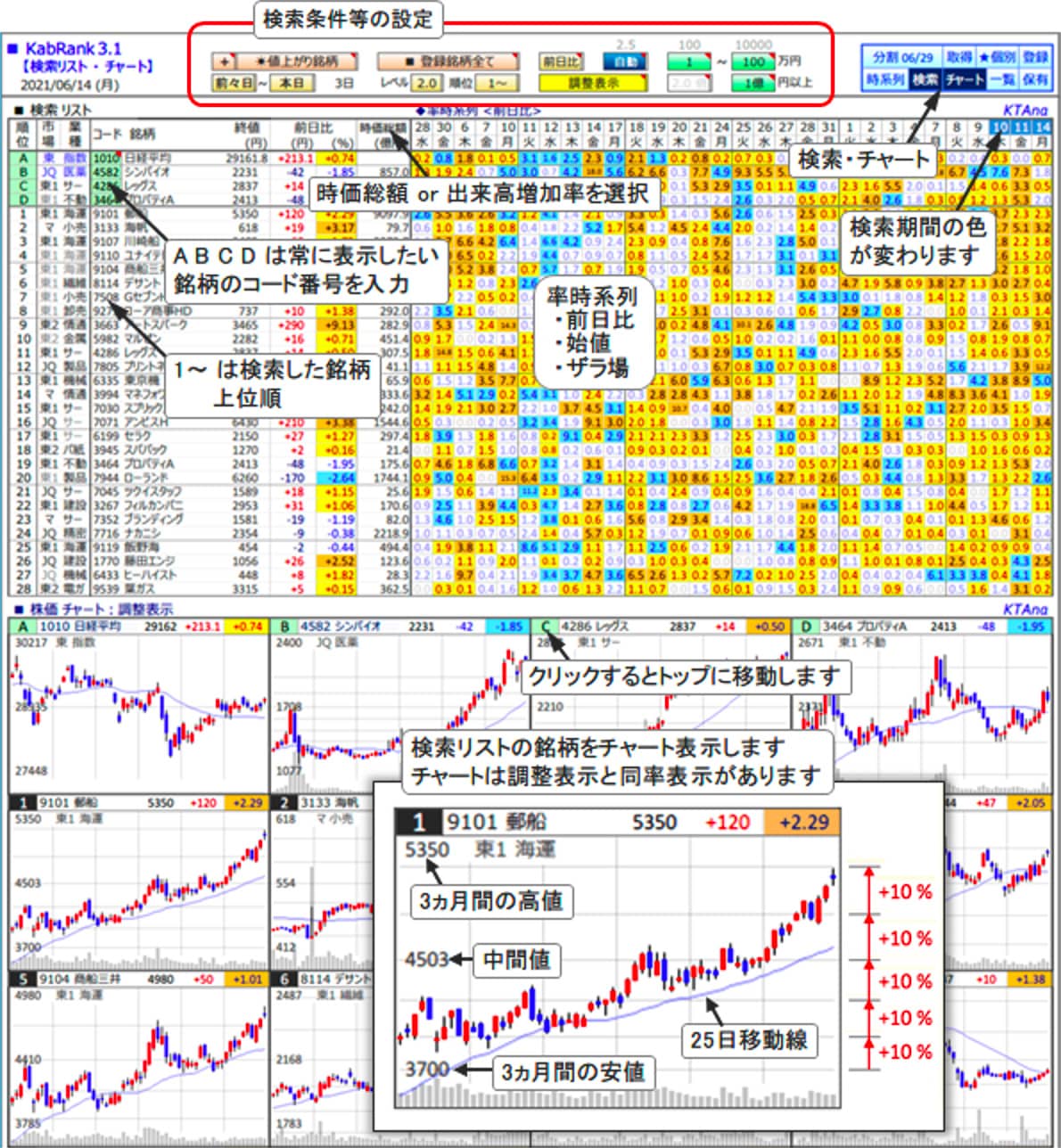 1. 検索条件等の設定 【検索・チャート】 のページを開きます。 リスト項目プルダウンは枠の右側が2本線になっています。入力項目は緑色になっています。 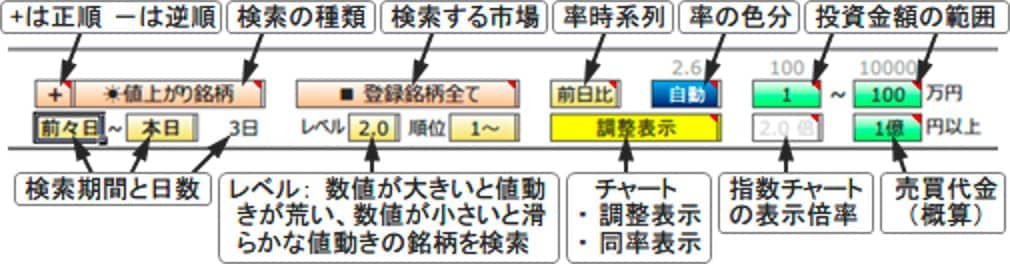 2. 30万円の予算でシミュレーションをしてみよう 1 投資金額の範囲を 1万円 〜 30万円 にする 2 検索の種類を *値上がり銘柄 にする 3 検索期間を 前日 ~ 本日 にする (2日) 4 レベルを 2.0 にする( 2% ) 5 チャート チャート と 同率表示 を切り替えながら買いが強そうな銘柄を探す 6 強そうな銘柄のコードを【★個別】の★6シミュレーションに入力 する 7 検索の種類 を ★6シミュレーション にして強そうな銘柄を確認する 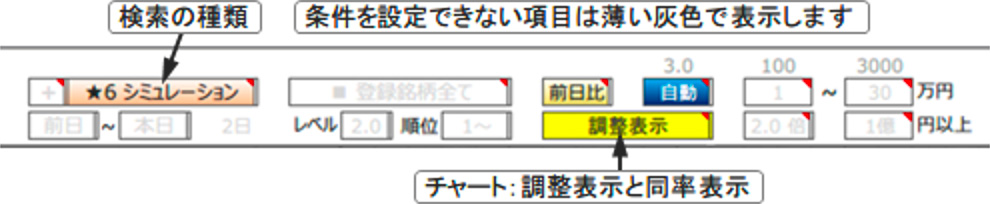 8 市場終了後 株価データの取得と時系列表の更新をして結果を確認する 9 チャートを分析して良い結果が出る銘柄のチャートを見分ける訓練をしましょう。 10 分析能力を身につければ 数分間見るだけで判断できるようになります。 ③【株価一覧】ページ
④【保有】ページ
⑤【分割・併合】ページ
①のコード番号が赤白反転したらコードをクリックして時系列をコピーする ②をクリックすると時系列表に移動します 青白反転したコードを選択して貼り付け(値)をする 保存する ⑥【取得】ページ
取得の ①にコードを入力して銘柄名をクリックする 開いたweb画面全体をコピーして ③に貼り付け(値)をする ④のコード番号が赤白反転したらコードをクリックしてコピーする ⑤をクリックすると時系列表に移動します 空白枠のコード入力セルを選択して貼り付け(値)をする 保存する ⑦【★個別】ページ ⑧【ユーザー登録】ページ
姓 :カタカナで入力 名 :カタカナで入力 メール:メールアドレスを入力 ⑨ その他
※ KabRank-Folder フリー ・00S4.xlsx ・KabRank 3.2.xlsx ユーザー登録不要です。 ※ シェアウエア ・KabRank 3.6.xlsx ・KabRank 3.6Trade.xlsx ・KabRank 3.9Trade.xlsx ユーザー登録すると3ヵ月使用できます。 3ヵ月使用後 続けて使用される方は継続申込をしてください。 登録解除される方はそのまま放置してください。自動的に使用停止になります。 使用停止後 再開される方は、再開申込と使用済期間の使用料のお支払いが必要です。 ※ KabRank各ページの機能 1.【時系列表】- - - - 日々の株価データの取得、時系列の追加、時系列の修正、銘柄名,市場,業種の修正。 2.【検索・チャート】- - - - 優良銘柄検索、検索機能 チャート表示は 多種多様な設定で行えます。 3.【株価一覧】- - - - 前日比順、時価総額順、コード順(上位順、市場別順) 4.【保有】- - - - 保有銘柄の損益を表示します。 5.【分割・併合】- - - - 株式分割・併合で変更した株価を、チャート表示出来るように修正します。 6.【取得】- - - - 個別銘柄の時系列を取得(分割 併合がある銘柄は自動修正します) 7.【★個別】- - - - チャート表示したい銘柄を登録ます。 8.【ユーザー登録】- - - - シェアウエアはユーザー登録が必要です。 ※ KabRank の複製 シェアウエア KabRank の複製を作成する場合は、名称にAまたはBをつけてください。 例:KabRank 3.6A.xlsx KabRank 3.6B.xlsx ※ KabRank 3.9 は登録銘柄数が多いので作業環境によっては動作が緩慢になる場合があります。 |